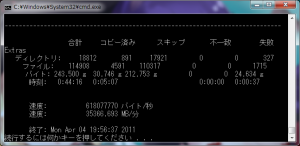今回は、自分のメインPCにて行っているバックアップ方法を紹介します。
1.データ用HDDを、RAID1で2重化
1台がクラッシュしても、もう1台より復旧可能。
この手段は、常に働いているので、他のバックアップをサボっていても、最低限の保護はなされている状態となる。
2.別ドライブにバックアップして、これをテープ(LTO Ultrium3)に保管
「Acronis Backup & Recovery 10 Advanced Workstation(英語版)」を使用してバックアップ。
※2013/06/23 時点情報
最新バージョン:Acronis Backup & Recovery 11.5 Advanced Workstation(英語版)
DISK To DISK(Acronis) のバックアップ画面
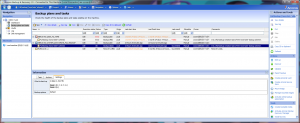
DISK To DISK(Acronis) のバックアップファイル
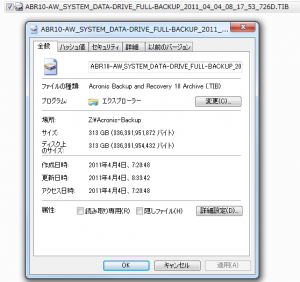
3.データドライブの内容を、別ドライブやネットワーク共有にミラーリングコピーする自作robocopyバッチを使用
これは、Windows VistaからOSの標準機能で使用できる、コマンドライン用プログラム
「robocopy.exe」(Robust File Copy Utility)
を使用する方法。
通常のファイルやフォルダのアイコンをドラッグしてのコピーより高速で、ミラーリングバックアップ可能な高性能ツール。
しかも、無料で利用できるのが素晴らしい。
※Windows XPは、このサイトなどを参照して、リソースキットを入手してインストールすることで使用可能
@IT:Windows TIPS — Hints:Windows OS向けリソースキット・ツールを入手する
使用方法などは、このサイトなどを参照。
Windows TIPS:robocopyでフォルダをバックアップ/同期させる – @IT
自分は、このrobocopyのコマンドラインオプションを自動生成して実行できる、自作robocopyバッチを使用してバックアップを実施。
バックアップ先は、以下の2種類
・同一PCの別ドライブ
・別PCのネットワーク共有
※2013/06/23 時点情報
この記事より後に書かれた新しい記事にて、より新しい自作robocopyバッチが公開されたので、 この記事でかつて公開されていた古い自作robocopyバッチは公開中止とします。
自作robocopyバッチは、こちらの記事からダウンロードできます。
2011/05/12公開:自作robocopyバッチの公開・解説_201105